Cara Memperbaiki Kesalahan Halaman di Area Nonpaged di Windows 10, 11
Diterbitkan: 2023-09-26Beberapa Blue Screen of Death, terkadang dikenal sebagai BSOD, mungkin sulit atau bahkan tidak mungkin untuk diidentifikasi dan diperbaiki, namun ada pula yang cukup mudah untuk ditangani. Blue Screen of Death (BSOD) yang menampilkan pesan “Page Fault in Nonpaged Area Windows 10”, untungnya, biasanya dapat diperbaiki. Berikut beberapa opsi untuk Anda pertimbangkan untuk dicoba.
Apa Alasan Kesalahan Page_Fault_in_Nonpaged_Area Windows 11/10?
Pertanyaannya, apa sebenarnya kesalahan halaman kesalahan itu? Saat komputer Anda memproses tugas, komputer terus-menerus memuat program dan file ke dalam dan keluar dari Memori Akses Acaknya, yang juga dikenal sebagai RAM. RAM adalah istilah yang paling umum digunakan untuk merujuk pada jenis memori ini. Jika komputer Windows Anda kehabisan RAM atau jika aplikasi atau file tidak digunakan dalam waktu lama, Windows akan mulai mentransfer data dari RAM ke hard drive atau solid-state drive (SSD) untuk memberikan lebih banyak ruang. File Halaman adalah tempat 'item' tersebut disimpan untuk disimpan.
Ada kemungkinan besar Anda akan mendapatkan Blue Screen of Death (BSOD) jika ada sesuatu yang mengganggu pembacaan atau penulisan ke file halaman (pagefile.sys) atau langsung dengan RAM Anda sendiri.
Masalah yang dikenal sebagai Kesalahan Halaman di Area Nonpaged Windows 11 dapat disebabkan oleh sejumlah faktor berbeda, termasuk yang berikut:
- Driver atau layanan sistem yang tidak berfungsi dengan benar
- Hard drive atau solid-state drive (SSD) yang tercemar korupsi.
- Program Antivirus Yang Tidak Berfungsi Dengan Benar
- Kerusakan memori (baik dalam RAM, cache, atau VRAM)
Jadi, sekarang alasan di balik masalah ini sudah jelas. Mari beralih ke solusinya.
Metode yang Dapat Diandalkan untuk Memperbaiki Kesalahan Halaman di Area Nonpaged Kesalahan Windows 10
Di bagian selanjutnya dari panduan sederhana ini, Anda akan menemukan daftar solusi untuk memperbaiki kesalahan Page Fault in Non Paged Area beserta prosedur rincinya. Ikuti solusi secara kronologis hingga masalah teratasi.
Solusi 1: Mengakhiri Fast Startup
Perbaikan pertama untuk Kesalahan Halaman Windows di Area Nonpaged adalah memodifikasi startup cepat. Fast Startup adalah fungsi yang dirancang untuk mengurangi jumlah waktu yang diperlukan Windows untuk memulai; namun, dalam sebagian besar kasus, fitur ini dapat menyebabkan banyak masalah layar hitam atau biru. Menonaktifkan opsi Fast Startup, seperti yang disarankan oleh sejumlah pengguna di forum Microsoft atau Reddit, telah disarankan sebagai solusi yang mungkin untuk masalah yang dialami saat startup, termasuk kesalahan Page_Fault_in_Nonpaged_Area Windows 10/11. Solusi ini hanya tersedia untuk Anda jika komputer Anda dapat memulai secara normal atau jika komputer dapat memulai dalam Mode Aman. Panduan instruksi untuk memulai dalam Safe Mode dapat ditemukan di sini:
- Setelah dua kali berturut-turut gagal memulai Windows atau disk instalasi, boot ke lingkungan pemulihan WinRE.
- Boot ke Mode Aman.
- Setelah masuk ke WinRE, Anda harus masuk ke menu Troubleshoot dan pilih opsi Advanced.
- Setelah mengklik Pengaturan Startup, akan ada beberapa proses menunggu.
- Untuk boot ke Safe Mode, tekan tombol F5, lalu pilih opsi Enable Safe Mode with Networking dari menu drop-down yang muncul.
- Setelah itu, Anda dapat mematikan opsi Fast Startup dengan mengikuti prosedur yang tercantum di bawah ini.
- Temukan tombol “ Start ” di sudut kiri bawah layar, lalu pilih simbol “ Settings ”.
- Pilih menu System, lalu masuk ke bagian Power & sleep. Setelah itu, pilih opsi Pengaturan Daya Tambahan.
- Pilih dari berbagai opsi daya lainnya.
- Klik pada langkah berikutnya. Anda dapat menyesuaikan perilaku tombol daya di pojok kiri atas.
- Klik langkah Ubah pengaturan yang saat ini tidak tersedia dalam proses. Setelah itu, hapus centang pada kotak berlabel Turn on rapid startup, lalu klik tombol berlabel Simpan perubahan.
Jika solusi ini gagal karena alasan apa pun, ambil bantuan yang berikutnya untuk memperbaiki Page_Fault_in_Nonpaged_Area Windows 10.
Baca Juga: IRQL Not Less Or Equal Error di Windows 10, 11 [Diperbaiki]
Solusi 2: Periksa Hard Disk dan Random Access Memory
Masalah perangkat keras terkait memori dapat menyebabkan Kesalahan Halaman di Area Nonpaged Windows 10. Ini termasuk hard drive dan memori akses acak (RAM). Ada kemungkinan bahwa kesalahan halaman kode berhenti di area non-halaman akan terjadi jika tidak sehat. Oleh karena itu, Anda perlu memeriksanya untuk memperbaiki masalah apa pun. Anda harus menggantinya jika diperlukan.
Petunjuk penggunaan cara memeriksa disk adalah sebagai berikut:
- Jika komputer Anda dapat memulai atau memulai dalam Mode Aman:
- Luncurkan File Explorer dan pilih PC ini dari menu.
- Pilih “ Properti ” dari menu konteks setelah mengklik kanan disk.
- Navigasikan ke tab Alat, dan setelah Anda berada di sana, klik tombol Periksa yang terletak di sebelah kotak centang Kesalahan.
- Untuk mulai menggunakan program ini, klik tombol Pindai Drive. Sistem file dan logika diperiksa untuk sektor yang salah, dan semua sektor yang ditemukan diperbaiki.
- Jika komputer Anda tidak dapat memulai dan Anda tidak dapat memulainya dalam Mode Aman:
- Luncurkan WinRE dan kemudian buka jendela untuk command prompt.
- Setelah diminta, ketik chkdsk e:/f/r untuk memulai pemeriksaan. Penting bagi Anda untuk memperhatikan bahwa huruf “e” mewakili huruf drive. Anda perlu menggantinya sesuai dengan situasi.
Instruksi manual tentang cara memeriksa RAM dapat ditemukan di sini:
Ketika mesin Anda dapat melakukan booting ke Windows 10 secara normal atau ketika mesin dapat melakukan booting ke Safe Mode, proses pemeriksaan RAM akan dimulai. Jadi, untuk memperbaiki kesalahan Page_Fault_in_Nonpaged_Area Windows 11, ikuti langkah-langkah di bawah ini:
- Setelah menekan tombol “ Windows + R ”, masukkan “ mdsched.exe ” ke dalam kotak berlabel “ Run .”
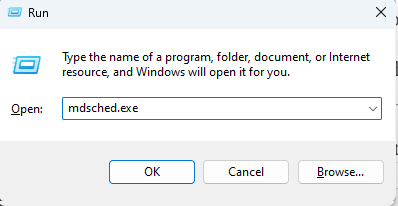
- Saat aplikasi Diagnostik Memori Windows meminta Anda, pilih “ Mulai ulang sekarang dan periksa masalah ” dari menu yang muncul.
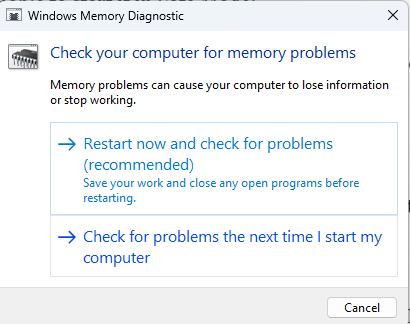
- Tunggu hingga komputer menyelesaikan tes memori. Prosedur ini rata-rata membutuhkan waktu beberapa menit untuk diselesaikan.
- Navigasikan ke Peraga Peristiwa untuk menemukan hasil diagnosis memori.
- Setelah komputer reboot secara otomatis, buka jendela “ Run ” dan ketik “ eventvwr ” di dalamnya.
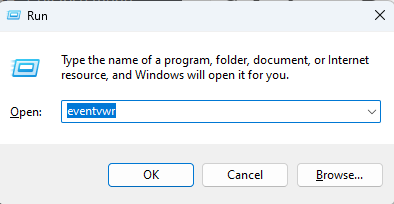
- Lanjutkan ke Log Windows > Lokasi sistem.
- Untuk mengakses jendela bagian ini, pilih “ Filter Log Saat Ini ” dari menu di sebelah kanan.
- Untuk melihat semua log hasil tes memori, pilih “ MemoryDiagnostics-Results ” dari daftar sumber Peristiwa yang tersedia di menu drop-down.
- Pilih tombol OK .
- Untuk melihat informasi spesifiknya, Anda perlu mengklik dua kali log hasil terbaru.
Jika hard disk atau RAM tidak bermasalah, Anda dapat memperbaiki masalah Page Fault in Non Paged Area Windows 11 menggunakan solusi di bawah ini.

Baca Juga: Kode Error 0x0 0x0 di PC Windows Diperbaiki (Mudah & Cepat)
Solusi 3: Lakukan Pembaruan Driver
Mari kita lihat solusi selanjutnya untuk Kesalahan Halaman di Area Nonpaged Windows 10 error. Program yang memanggil memori nonpaged disebut sebagai driver. Kesalahan ini kemungkinan besar muncul di Windows 10 jika ada masalah kompatibilitas dengan driver. Dalam hal ini, Anda dapat memperbaruinya untuk memperbaiki situasi.
Setelah Anda menentukan siapa yang bertanggung jawab, Anda dapat menggunakan metode di bawah ini untuk memperbaruinya. Metode untuk memperbaiki Kesalahan Halaman Windows 11 di Area Nonpaged ini juga diterapkan jika mesin Anda dapat melakukan booting secara normal atau ke Safe Mode.
- Pilih Device Manager dari menu pop-up yang muncul setelah menekan tombol “ Windows + X ” pada keyboard Anda.
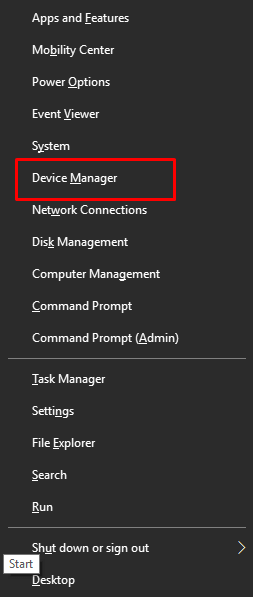
- Langkah selanjutnya adalah memperluas direktori yang sesuai untuk menemukan driver yang bermasalah. Kemudian, pilih “ Perbarui driver ” dari menu konteks yang muncul setelah mengklik kanan driver.
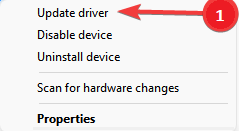
- Di kotak pop-up, pilih opsi yang bertuliskan “ Cari secara otomatis untuk perangkat lunak driver yang diperbarui .”

Karena proses memperbarui driver secara manual memakan banyak waktu dan rentan terhadap kesalahan, kami sangat menyarankan agar pelanggan menggunakan pendekatan otomatis untuk menginstal versi driver terbaru dan memperbaiki kesalahan Page Fault in Nonpaged Area Windows 11.
Perbarui Driver Secara Otomatis Dengan Bit Driver Updater
Bit Driver Updater sekarang menjadi salah satu perangkat lunak terhebat yang dapat digunakan untuk memperbarui driver perangkat secara otomatis, dan saat ini tersedia di pasaran. Aspek yang paling menarik dari software ini adalah dapat meningkatkan kinerja komputer hingga lima puluh persen, selain juga dapat memperbarui driver dengan satu klik. Ini adalah bagaimana Anda harus menggunakannya dan memperbaiki kesalahan Halaman Kode Hentikan di Area Nonpaged:
- Setelah mengunduh dan menginstal aplikasi Bit Driver Updater di komputer Anda, sekarang Anda harus menjalankan program tersebut.
- Tunggu hingga proses pemindaian driver otomatis selesai sebelum melanjutkan. Anda dapat memulai pemindaian manual dengan mengklik tombol “ Scan Drivers ” jika itu yang ingin Anda lakukan.
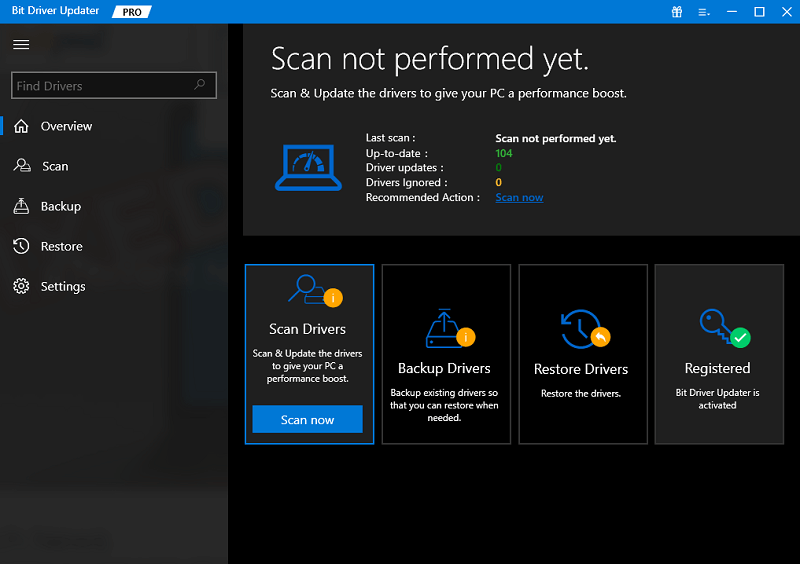
- Setelah Anda menerima hasil pemindaian, klik opsi “ Perbarui Semua ” untuk memperbarui semua driver yang usang, hilang, dan rusak dalam satu langkah. Anda juga memiliki opsi untuk memperbaruinya satu per satu dengan mengeklik tombol “Perbarui Sekarang”.
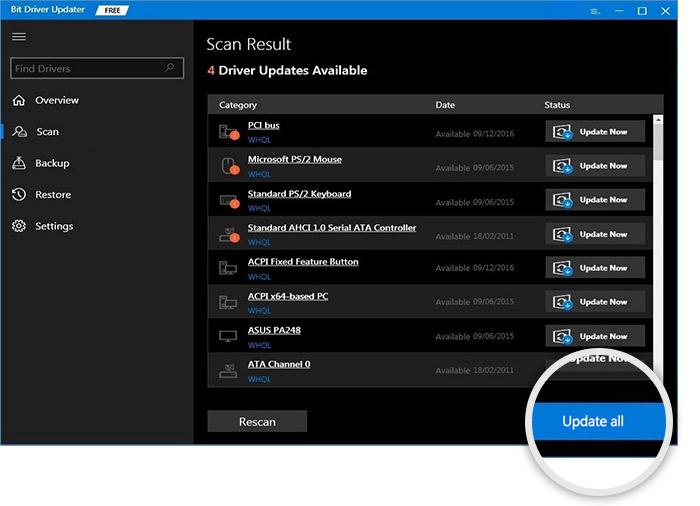
Baca Juga: ASK whea_un Correctable_error Windows 10
Solusi 4: Memperbaiki File Sistem
Ada kemungkinan juga bahwa file sistem yang rusak adalah penyebab utama dari kesalahan halaman kode berhenti di Area Nonpaged yang ditemui. Jika demikian, Anda dapat mencoba memperbaiki file sistem yang rusak dengan menggunakan alat utilitas bawaan seperti System File Checker (SFC) dan alat Deployment Image Servicing and Management (DISM).
Solusi Kesalahan Halaman Windows 11 di Area Nonpaged ini dapat diakses oleh Anda terlepas dari apakah komputer Anda dapat melakukan boot ke Safe Mode atau mode normal atau tidak. Ini akan dengan mudah memperbaiki kesalahan Halaman Kesalahan di Area Nonpaged. Jika memungkinkan, Anda harus membuka Command Prompt dan mengoperasikannya dalam mode administratif dengan mengikuti prosedur di bawah ini:
- Masukkan “ command prompt ” ke dalam kotak pencarian di Windows lalu klik kanan ikon command prompt untuk memilih opsi “ Run as administrator ”.
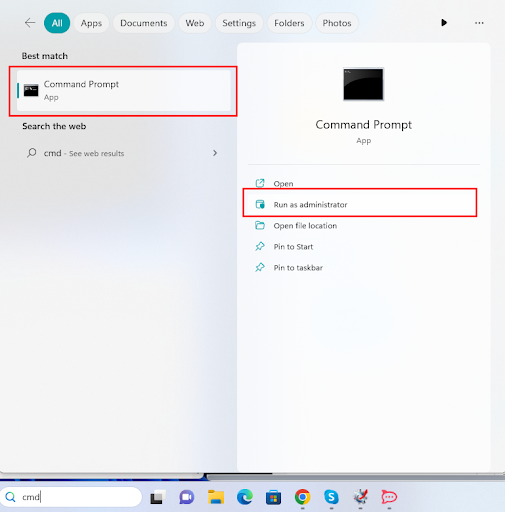
- Jika tidak bisa, Anda perlu boot ke WinRE dan kemudian meluncurkan Command Prompt. Setelah itu, Anda dapat memulai SFC dengan mengetikkan perintah berikut ke dalam command prompt:
sfc /scannow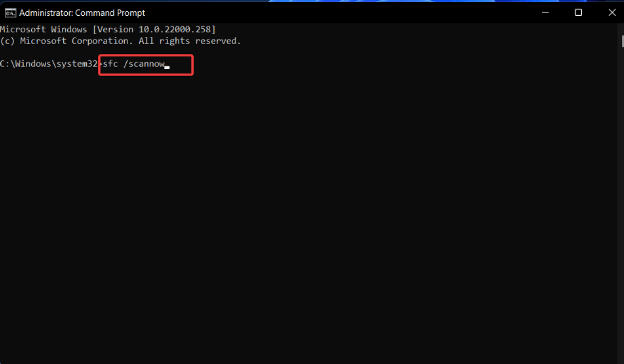
- Tutup jendela Command Prompt dan periksa apakah kesalahan halaman di bagian non-halaman pada Windows 10 telah diperbaiki. Jika tidak, Anda dapat meluncurkan program DISM, yang dapat memulihkan file sistem, dengan membuka Command Prompt dan memasukkan perintah berikut.
exe /Online /Pembersihan-gambar /Scanhealth
exe /Online /Pembersihan-gambar /Restorehealth
Baca Juga: Cara Memperbaiki Bad_Pool_Caller Error di Windows 10 {SOLVED}
Kesalahan Halaman Windows di Area Tanpa Halaman Kesalahan: Diperbaiki
Jadi, sekarang saatnya kita menyimpulkan panduan sederhana ini tentang cara memperbaiki kesalahan Page_Fault_in_Nonpaged_Area Windows 11/10. Setelah menjalankan semua solusi, Anda tidak akan menghadapi masalah ini lagi. Ikuti saja solusi dan prosedur yang diberikan untuk bantuan Anda.
Jika Anda menginginkan bantuan kami atau memiliki pertanyaan untuk para ahli kami, tulislah kepada kami di bagian komentar di bawah. Kami akan menghubungi Anda kembali dengan solusi yang masuk akal dan bermanfaat. Selain itu, berlangganan buletin kami dan jangan pernah melewatkan pembaruan dari halaman blog kami seperti ini di Page Fault in Nonpaged Area Windows 11.
